Основи кольороподілу
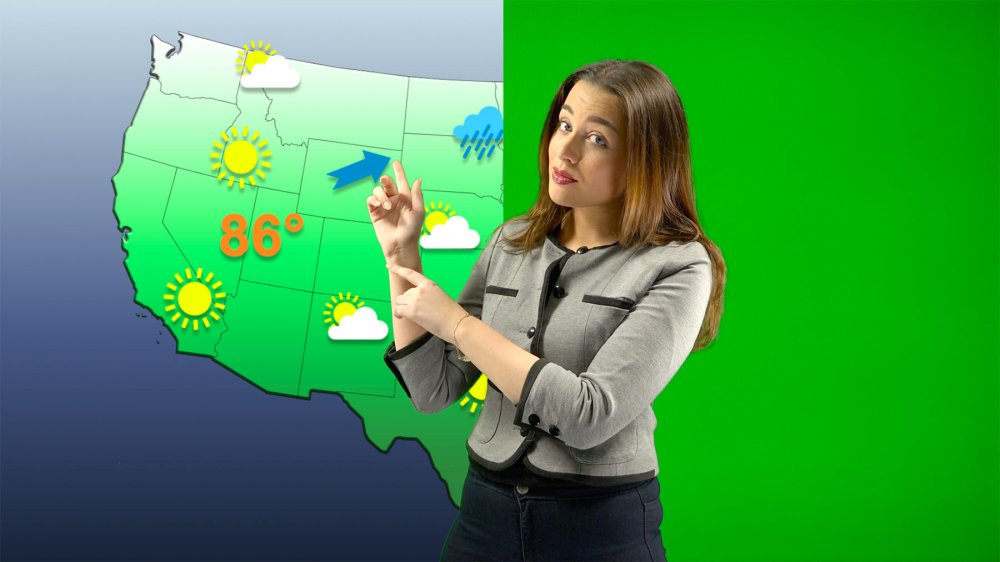
Хромакей (також відомий як "зелений екран" або "синій екран") - це техніка заміни певного кольору в зображенні на інший вміст. Найпопулярніший приклад - ведучий перед картою погоди: У студії є великий зелений фон, а перед ним - ведучий, який вказує на уявні об'єкти. Комп'ютер здатен розпізнати фон за кольором і замінити його на будь-який інший відеоконтент. Глядачі бачать ведучого на тлі анімованої карти погоди.
Тло / Фон
Перше, що потрібно врахувати при налаштуванні зеленого екрану, - це фон, яким може бути що завгодно: пофарбована в зелений колір стіна, стара зелена ковдра або професійна тканина для зеленого екрану. Ці дорогі фони зазвичай досить великі, дуже міцні та виготовлені з бавовни 100%, що робить їх менш відбивними. Якщо ви шукаєте професійну установку з найкращими результатами, така тканина дуже важлива, але для розваги або бюджетного виробництва, будь-що зелене може бути використано як зелений екран.
Просто переконайтеся, що немає заломів або складок, вони відкидатимуть тіні на тканину і створюватимуть темні плями, які потім буде складно вивести.
Освітлення
Правильне налаштування освітлення - ключ до отримання якісного хроматичного ключа. Є кілька аспектів, які слід перевірити:
- Тло має бути освітлене якомога рівномірніше. Це допоможе фільтру Chroma Key визначити, що є зеленим тлом і має бути вирізане (ключем), а які частини зображення мають залишитися.
- Актор не повинен носити одяг, який відповідає кольору фону. Ці ділянки також будуть вилучені фільтром Chroma Key Filter. Втім, цю поведінку також можна використати для створення цікавих ефектів!
- Оскільки задник відбиває багато світла і тому буде світити на актора, важливо стояти подалі від нього. Крім того, кілька прожекторів ззаду на плечі та волосся допоможуть зменшити кількість кольору, що проливається на актора у відеозображенні.
Розміщення ваших ламп є важливою частиною налаштування. Хоча ви можете спробувати різні варіанти, щоб знайти те, що найкраще відповідає вашим потребам, найпоширенішим є триточкове освітлення, для якого вам знадобиться щонайменше три лампи:
1. Ключове світло освітлює об'єкт зйомки загалом і розміщується під кутом 45° до об'єкта зйомки з обох боків камери
2. Заповнювальне світло також розміщується під кутом 45° до об'єкта зйомки, але з іншого боку камери. Воно має яскравість приблизно 60% і заповнює всі різкі тіні на об'єкті зйомки
3. Заднє світло розміщується навпроти основного світла позаду об'єкта зйомки і має яскравість приблизно 30-40%. Воно підсвічує краї об'єкта зйомки, тому він більше виділяється на тлі
Вважайте це надійною відправною точкою для вашого освітлення. Звідси ви можете додати стільки світильників, скільки захочете. Нижче наведено ще одну пропозицію, як розмістити до семи світильників. Ви також можете переглянути відео вище для детального ознайомлення з цією технікою освітлення.
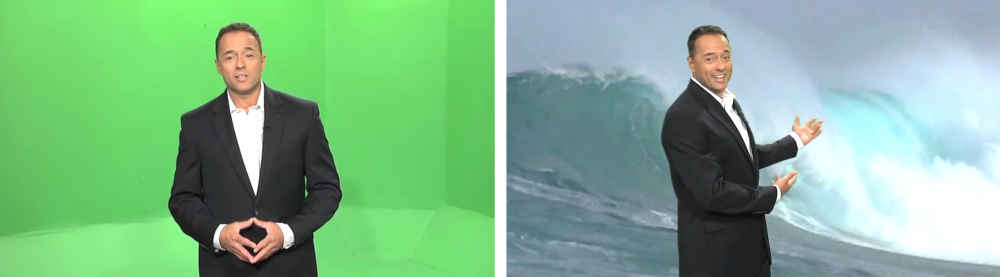
Налаштування камери
Одним із ключових факторів хорошого Chroma Key є пристрій камери. Ви повинні використовувати камеру, яка здатна перемикатися в ручний режим, де ви можете налаштувати і зафіксувати певні параметри:
- Фокус
- Баланс білого
- Експозиція
Ці функції, як правило, змінюються, якщо камера дивиться лише на одноколірне тло: Функція автофокусування буде стрибати, тому що вона не може знайти точку на зображенні, яка б вказувала на правильність фокусування. Баланс білого зміниться, якщо хтось потрапить у поле зору. Це також змінить колірну гамму, і вам потрібно буде знову налаштувати колірну гамму. Те саме стосується експозиції вашої камери: Якщо ви не заблокуєте її, вона зміниться в той момент, коли хтось виступатиме перед зеленим екраном, і фільтр кольорової гами більше не працюватиме.
*Навіть веб-камери можна заблокувати у фокусі, балансі білого та експозиції
Зазвичай вам не потрібно нічого налаштовувати для веб-камер: Ви просто підключаєте їх, і вони автоматично підлаштовуються під навколишнє середовище, забезпечуючи найкращий користувацький досвід. Однак для роботи з кольоровою клавіатурою вам потрібно заблокувати параметр камери. Деякі виробники надають окремі інструменти для налаштування параметрів камери (наприклад, Logitech ), інші пропонують додаток сторонніх розробників під назвою Macam.
Вибір фільтра кольоропередачі для використання у mimoLive
У mimoLive вбудовано два різні фільтри хроматичної клавіатури: Chroma Keying Basic та Chroma Keying Pro.
- У "The Базовий набір кольоровості слід використовувати, якщо ваше тло не ідеально рівномірне за яскравістю або ви хочете виділити певний колір, який не є достатньо насиченим. Зазвичай цей фільтр використовується там, де важко контролювати освітлення фону, а результат повинен бути швидким і простим (наприклад, у школах).
- У "The Chroma Keying Pro Фільтр Chroma Keying Pro математично базується на рівномірно освітленому і добре насиченому кольорі фону. Він працює із зеленим або синім кольором, але його можна налаштувати на будь-який інший колір. Фільтр Chroma Keying Pro інтерпретує відтінки цього кольору як різні ступені прозорості, а його висока чутливість робить необхідним, щоб фон не мав складок і тіней. Також важлива якість зображення вашого відеопристрою: артефакти стиснення або зміщення кольорів можуть призвести до небажаних результатів у ключі.
Налаштування монітора довіри
Працюючи перед зеленим екраном, акторові часто важко уявити, як виглядатиме кінцевий результат. Ось чому приємно мати впевнений монітор, який показує кінцевий відеопродукт.
Для цього ви можете скористатися виходом додаткового монітора вашого Mac і функцією повноекранного відтворення у mimoLive.
Однак, якщо ви розмістите монітор перед актором і виведете на нього вихід програми mimoLive, зображення буде правильно орієнтоване ліворуч-праворуч, тобто, якщо актор підніме ліву руку, монітор відтворення покаже це на правій стороні екрану. Це часто створює проблеми, якщо актор намагається вказати на певне місце у відеопродукції, оскільки ми звикли дивитися на себе перед дзеркалом, а не на недзеркальне зображення.
Щоб виправити цю проблему, у Повноекранній панелі налаштувань є опція "Віддзеркалювати по горизонталі", яка дозволяє віддзеркалювати вивід. Будь ласка, зауважте, що записи також відображаються дзеркально!

